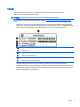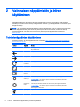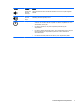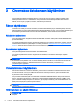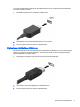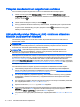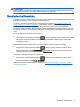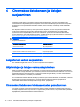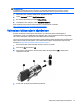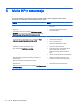User guide
Yhteyden muodostaminen langattomaan verkkoon
Voit muodostaa yhteyden langattomaan verkkoon noudattamalla alla annettuja ohjeita.
1. Valitse Chrome-työpöydältä Chrome-valikko ja sitten vaihtoehto Käytettävissä olevat
langattomat verkot tai valitse ruudun oikeassa alalaidassa olevalta tila-alueelta langattoman
yhteyden kuvake
.
2. Valitse haluamasi langaton verkko ja valitse Yhdistä.
3. Anna pyydettäessä tarvittavat salasanat ja salausavaimet. Salasanalla ja/tai suojausavaimella
suojatun verkon kohdalla näkyy suojatun yhteyden kuvake
. Tarvittaessa voit pyytää
lisätietoja verkonvalvojalta.
Lähiverkkokäynnistys (Wake on LAN) -toiminnon ottaminen
käyttöön ja poistaminen käytöstä
Lähiverkkokäynnistystoiminnon avulla laite voidaan käynnistää lähiverkossa eli LAN-verkossa
lähetettävällä viestillä.
HUOMAUTUS: Lähiverkkokäynnistys edellyttää, että lähiverkkokaapeli on kytkettynä laitteeseen.
Järjestelmän uudelleenkäynnistäminen palauttaa lähiverkkokäynnistystä koskevan asetuksen
oletusasetusten mukaiseksi (lähiverkkokäynnistys käytössä).
HUOMAUTUS: Lähiverkkokäynnistystoiminnon käyttäminen edellyttää palautustoiminnon
aloittamista ja siirtymistä kehittäjätilaan. Varmista ennen jatkamista, että kaikki tiedostosi on
tallennettu joko pilvipalveluun tai ulkoiseen asemaan.
Käyttöjärjestelmän päivittäminen saattaa muuttaa lähiverkkokäynnistyksen käyttöönottoon ja käytöstä
poistamiseen liittyvää prosessia. Voit katsoa lisätietoja ja hankkia päivityksiä siirtymällä osoitteeseen
http://www.hp.com/support ja valitsemalla oman maasi. Löydät omaa laitettasi koskevat tiedot
valitsemalla Ohjaimet ja lataukset ja toimimalla sitten näyttöön tulevien ohjeiden mukaan. Osoitteesta
http://www.chromium.org/chromium-os/developer-information-for-chrome-os-devices saat myös tietoa
kehittäjätilan käyttämisestä.
Voit ottaa tämän toiminnon käyttöön ja poistaa sen käytöstä noudattamalla seuraavia ohjeita:
1. Lähiverkkokäynnistystoiminnon asetusten muuttaminen edellyttää siirtymistä kehittäjätilaan.
Ohjeet oman laitteesi siirtämiseksi kehittäjätilaan löytyvät osoitteesta
http://www.chromium.org/
chromium-os/developer-information-for-chrome-os-devices.
2. Kun siirryt kehittäjätilaan, järjestelmä käynnistyy automaattisesti uudelleen ja sinua pyydetään
määrittämään uudelleen haluamasi kieli- ja näppäimistöasetukset sekä kirjautumaan sisään
käyttäjätilillesi.
3. Kun olet kirjautunut sisään, näkyviin tulee Chrome-työpöytä. Voit siirtyä konsolitilaan painamalla
joko näppäinyhdistelmää Ctrl + Alt + F2 tai Ctrl + Alt + →.
4. Kirjoita konsoliruutuun pääkansio ja paina Enter-näppäintä.
5. Poista lähiverkkokäynnistystoiminto käytöstä kirjoittamalla seuraavaan kehotteeseen ethtool -s
eth0 wol d ja painamalla Enter-näppäintä. Ota lähiverkkokäynnistystoiminto käyttöön
kirjoittamalla ethtool –s eth0 wol g ja painamalla Enter-näppäintä.
6. Voit palata Chrome-työpöydälle painamalla joko näppäinyhdistelmää Ctrl + Alt + F1 tai Ctrl + Alt
+ →.
10 Luku 3 Chromebox-tietokoneen käyttäminen